- Midjourney: Grundsätzliche Bedienung des KI-Bildgenerators
- Tipps für den perfekten Midjourney-Prompt
- Mit Bildvorlagen in Midjourney arbeiten
- Beispiele: Dieser Bilder haben wir mit Midjourney erzeugt
- Die wichtigsten Midjourney-Parameter erklärt
- Mehrere Bilder auf einmal in Auftrag geben: So funktionieren Permutations-Prompts
Mit Midjourney zum perfekten Bild: Alle wichtigen Prompts und Parameter im Überblick

Ein realistisches Bild einer Katze, ein Cartoon-Elefant, ein Polaroid von zwei Freunden beim Schachspielen: Midjourney erzeugt euch nahezu jedes gewünschte Bild. Aber neben der Beschreibung des gewünschten Inhalts – dem sogenannten Prompt – gibt es noch eine ganze Reihe von Einstellungen, Parametern und zusätzlichen Funktionen, die ihr nutzen könnt, um wirklich genau das Bild zu erhalten, das ihr euch vorstellt.
Midjourney: Grundsätzliche Bedienung des KI-Bildgenerators
Midjourney arbeitet zwar an einem eigenen Web-Interface, derzeit läuft die Bildgeneration aber noch über den Chat-Dienst Discord. Bilder erzeugt ihr hier, indem ihr dem Midjourney-Bot den Befehl /imagine gebt und direkt dahinter euren Prompt schreibt.
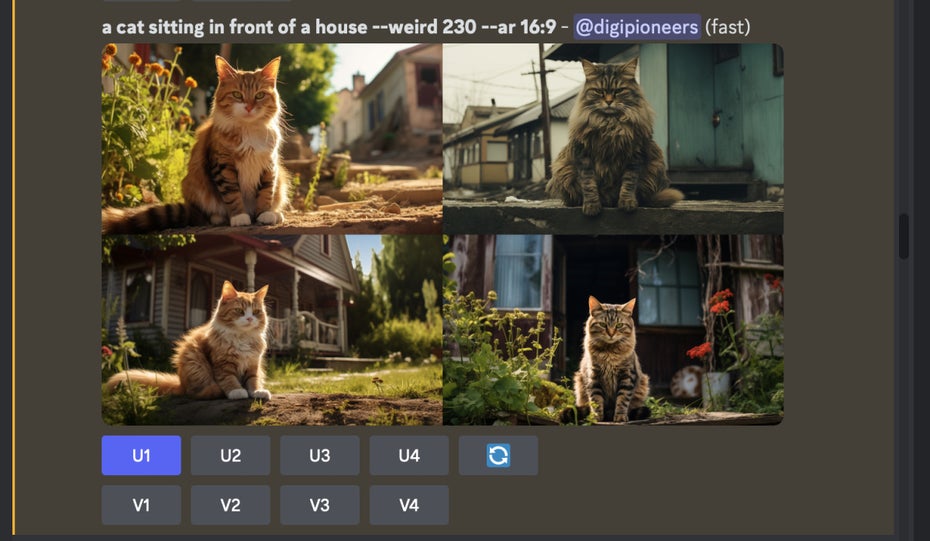
Midjourney erzeugt jeweils vier Bilder zu eurem Prompt. (Screenshot: Midjourney / t3n)
Zu jedem Prompt generiert Midjourney vier Bildvariationen. Um eins davon auszuwählen und als Einzelbild zu erhalten, klickt ihr einfach auf U1, U2, U3 oder U4. Außerdem könnt ihr jeden der vier Vorschläge als Grundlage für weitere Bilder nutzen. Dazu klickt ihr auf einen der V1 bis V4 betitelten Buttons. Die so generierten Varianten orientieren sich bei Stil und Komposition an dem jeweils ausgewählten Bild.
Habt ihr euch über einen der U-Buttons für ein Bild entschieden, gibt euch Midjourney noch eine Reihe weiterer Optionen zur Weiterbearbeitung des Bildes. Mit Vary (Strong) und Vary (Subtle) könnt ihr stark oder subtil veränderte Variationen des Bildes erzeugen.
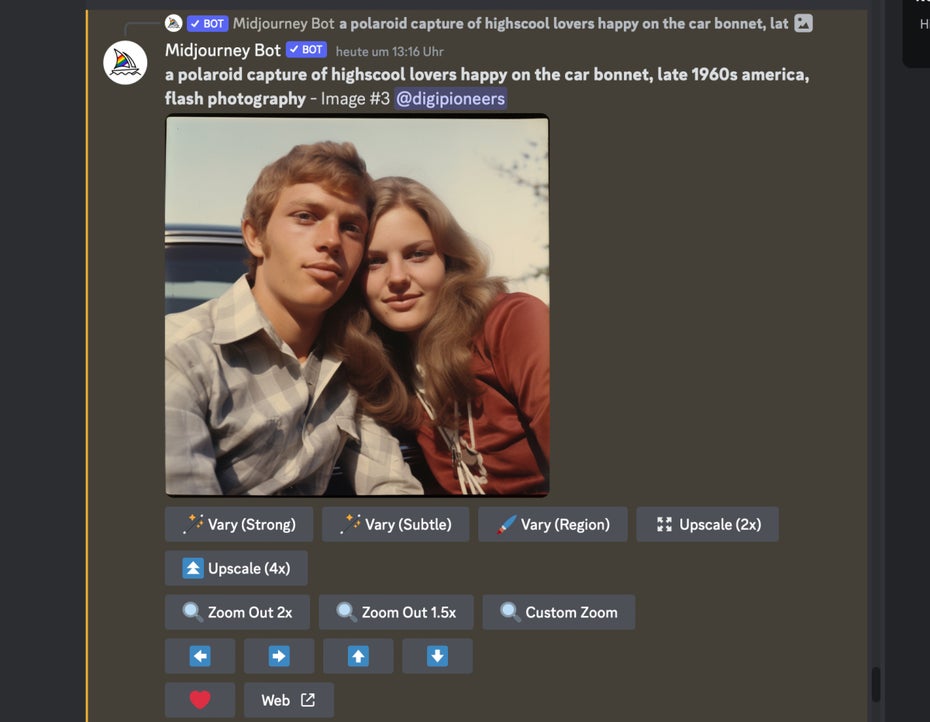
Midjourney gibt euch verschiedene Optionen, um ein Bild weiter zu bearbeiten. (Screenshot: Midjourney / t3n)
Mit Vary (Region) wiederum könnt ihr deutlich gezielter Einfluss nehmen. Dazu markiert ihr einen bestimmten Bildbereich und gebt einen neuen Prompt nur für diesen Teil des Bildes ein. So könnt ihr beispielsweise ein zusätzliches Objekt in einem Bild platzieren.
Mit den Buttons Upscale (2x) und Upscale (x4) wird die Bildauflösung um das Zwei- beziehungsweise Vierfache erhöht. Außerdem stehen euch drei Buttons zum Herauszoomen zur Verfügung. Dabei generiert Midjourney die Bildbereiche um das Ursprungsbild herum.
Ähnlich funktionieren auch die Pfeilbuttons nach links, rechts, oben und unten. Nur wird hier das eigentliche Bild in die jeweils vorgegebene Richtung „verschoben“.
Tipps für den perfekten Midjourney-Prompt
Midjourney produziert auch ohne übermäßig komplexe Prompts meist brauchbare Bilder. Dennoch solltet ihr versuchen, möglichst genau bei der Beschreibung des gewünschten Bildinhalts zu sein. Gleichzeitig solltet ihr aber auch daran denken, das Bild nicht mit unnötig vielen Begriffen zu beschreiben.

Midjourney: Mit dem richtigen Prompt könnt ihr beinahe jede Bild-Idee umsetzen. (Bild: Midjourney / t3n)
Midjourney bezieht Aspekte wie das zu zeigende Objekt, das Medium, die Umgebung, die Beleuchtung, Farben, Stimmung und Komposition in die Berechnung des Bildes mit ein. Je nach gewünschtem Ergebnis solltet ihr diese Aspekte bei der Prompt-Erstellung berücksichtigen.
Eine gute Inspirationsquelle für Prompts ist die Website Prompt-Hero. Hier könnt ihr über eine Suche nach Prompts fahnden und bekommt dann auch gleich mit Midjourney generierte Beispielbilder an die Hand.
Mit Bildvorlagen in Midjourney arbeiten
Auch wenn es auf den ersten Blick so wirkt: Midjourney versteht sich nicht nur auf Texteingaben. Tatsächlich könnt ihr der KI auch Bilder mitgeben. Die müsst ihr zunächst über den Plus-Button hochladen. Anschließend kopiert ihr die Bild-URL und fügt sie hinter den /imagine-Befehl ein. Anschließend gebt ihr euren Text-Prompt ein und Midjourney wird auf Basis von Vorlage und Text ein neues Bild erstellen.
Bei der Kombination aus Bild und Text kann es hilfreich sein, die Gewichtung des einen oder anderen zu erhöhen oder zu reduzieren. Dazu gibt euch Midjourney den Parameter --iw, den ihr hinter euren Prompt platzieren müsst. Dem Parameter könnt ihr einen Wert zwischen 0 und 2 geben. Je höher der Wert ist, desto größer ist der Einfluss des hochgeladenen Bildes. Nutzt ihr den Parameter nicht, liegt der Wert automatisch bei 1.
Tipp: Wie ihr Bild-Prompts verwendet, um ein und denselben Charakter in einer Reihe von Bildern zu verwenden, erklären wir euch hier.
Beispiele: Dieser Bilder haben wir mit Midjourney erzeugt
Die wichtigsten Midjourney-Parameter erklärt
Einen Parameter haben wir bereits vorgestellt. Aber es gibt noch ein paar andere, die ihr unbedingt kennen solltet. Vor allem der Parameter --ar spart euch viel Zeit in der Nachbearbeitung. Denn damit könnt ihr das Seitenverhältnis festlegen. Packt ihr also beispielsweise --ar 16:9 ans Ende eures Prompts, dann generiert Midjourney die Bilder im Seitenverhältnis von 16 zu 9.
Sehr hilfreich, um den eigentlichen Inhalt des Bildes genau festzulegen, ist der Parameter --no. Mit ihm könnt ihr bestimmen, welche Dinge nicht auf dem Bild zu sehen sein sollen; --no dogs würde also beispielsweise sicherstellen, dass auf eurem Bild keine Hunde zu sehen sind.
Ein weiterer Parameter, mit dem ihr unbedingt experimentieren solltet, ist --stylize oder kürzer --s. Midjourney wurde darauf trainiert, möglichst künstlerische Ergebnisse zu produzieren. Das ist aber nicht immer im selben Maße gewünscht. Wenn ihr hinter --s einen Wert zwischen 0 und 1.000 eingebt, könnt ihr bestimmen, wie stark künstlerisch das Ergebnis werden soll. Standardmäßig liegt der Wert bei 100. Je nach gewünschtem Ergebnis lohnt es sich daher, mit höheren oder niedrigeren Werten zu experimentieren, bis die KI ein passendes Bild ausspuckt.

Es kann sich lohnen, mit dem Stylize-Parameter zu experimentieren. (Bild: Midjourney / t3n)
Mit dem Parameter --chaos könnt ihr festlegen, wie stark sich die vier standardmäßig generierten Bild unterscheiden sollen. Hier könnt ihr einen Wert zwischen 0 und 100 wählen. Je höher der Wert ist, desto stärker werden sich die vier Bilder unterscheiden. Der Standardwert liegt bei 0.
Der Parameter --weird wiederum kann dabei helfen, eher unerwartete Ergebnisse zu liefern. Auch hier kann Experimentieren Spaß machen, die Midjourney-Macher raten aber aus guten Gründen dazu, eher mit niedrigeren Werten zu starten. Standardmäßig liegt der --weird-Wert bei 0. Ihr könnt ihn über Eingabe des Parameters aber auf bis zu 3.000 erhöhen.
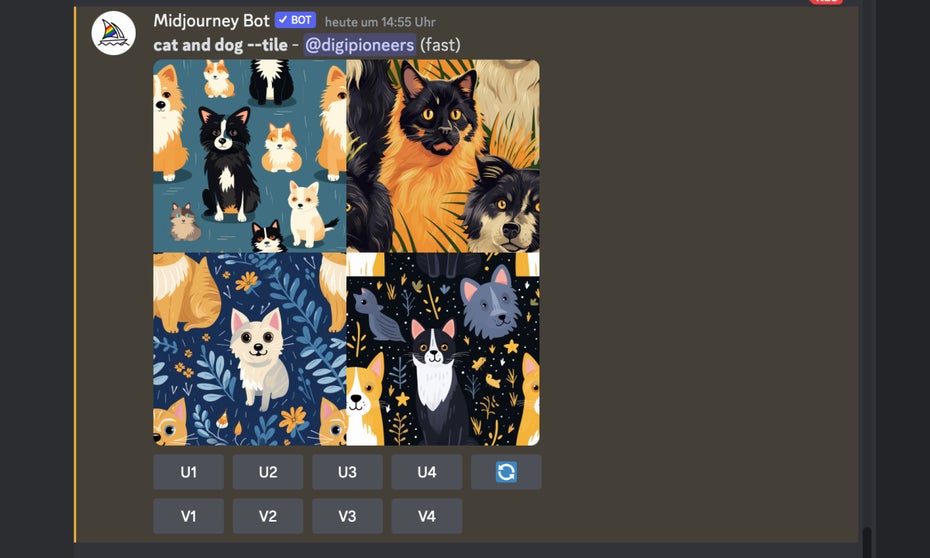
Der Tile-Parameter ist vor allem für Designer interessant. (Screenshot: Midjourney / t3n)
Zu guter Letzt wollen wir euch noch den Parameter --tile vorstellen. Der ist vor allem für die Erstellung von Hintergründen oder Texturen interessant. Bilder, deren Prompts mit diesem Parameter versehen wurden, können als sich wiederholende Kacheln verwendet werden. Sprich: Das Bild kann unendlich oft aneinandergereiht werden und ergibt so ein Muster.
Mehrere Bilder auf einmal in Auftrag geben: So funktionieren Permutations-Prompts
Dank der sogenannten Permutations-Prompts könnt ihr mehrere unterschiedliche Bildaufträge auf einmal erzeugen. Dazu müsst ihr in eine spitze Klammer mehrere Begriffe schreiben und die mit Kommata voneinander trennen. Midjourney generiert daraus dann für jeden dort aufgeführten Begriff einen eigenen Prompt und führt ihn aus.
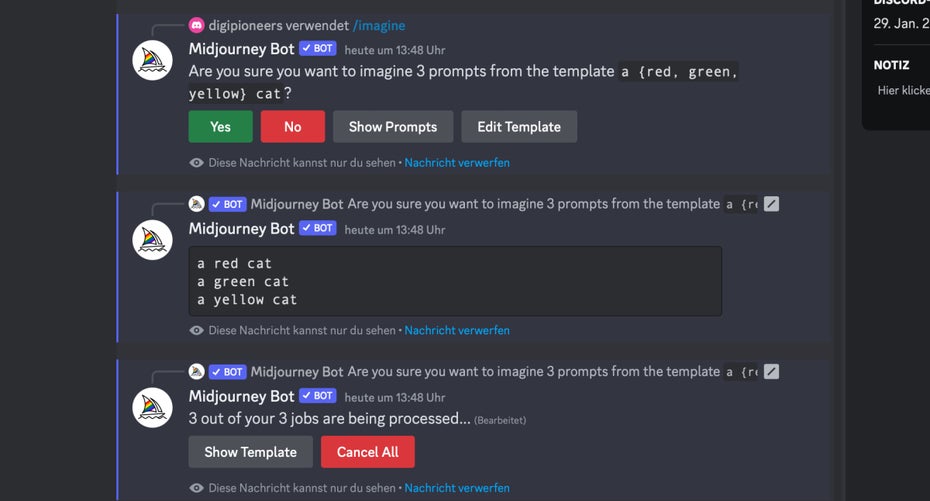
Mehrfach-Prompts können euch viel Arbeit abnehmen. (Screenshot: Midjourney / t3n)
Ein simples Beispiel wäre der Prompt /imagine a {red, green, yellow} cat. Daraus würden dann insgesamt drei Prompt entstehen. Ebenfalls praktisch: Die Funktion könnt ihr auch auf Parameter-Werte anwenden. Ihr könnt also beispielsweise durch den Zusatz --s {0, 300, 500} einen Prompt mit drei verschiedenen Stylize-Werten erzeugen und ausführen.



Bitte beachte unsere Community-Richtlinien
Wir freuen uns über kontroverse Diskussionen, die gerne auch mal hitzig geführt werden dürfen. Beleidigende, grob anstößige, rassistische und strafrechtlich relevante Äußerungen und Beiträge tolerieren wir nicht. Bitte achte darauf, dass du keine Texte veröffentlichst, für die du keine ausdrückliche Erlaubnis des Urhebers hast. Ebenfalls nicht erlaubt ist der Missbrauch der Webangebote unter t3n.de als Werbeplattform. Die Nennung von Produktnamen, Herstellern, Dienstleistern und Websites ist nur dann zulässig, wenn damit nicht vorrangig der Zweck der Werbung verfolgt wird. Wir behalten uns vor, Beiträge, die diese Regeln verletzen, zu löschen und Accounts zeitweilig oder auf Dauer zu sperren.
Trotz all dieser notwendigen Regeln: Diskutiere kontrovers, sage anderen deine Meinung, trage mit weiterführenden Informationen zum Wissensaustausch bei, aber bleibe dabei fair und respektiere die Meinung anderer. Wir wünschen Dir viel Spaß mit den Webangeboten von t3n und freuen uns auf spannende Beiträge.
Dein t3n-Team